美图秀秀怎么给图片中的电脑设计漂亮的桌面壁纸?想要使用美图秀秀给一个电脑图片中电脑的屏幕添加一个美景的桌面背景,该怎么设置呢?下面我们就来看看详细的教程,需要的朋友可以参考下
美图秀秀是一款的免费软件。用它美化图片也非常方便。那么用美图秀秀如何制作出电脑桌面显示美景效果图片呢?
- 软件名称:
- 美图秀秀PC版美图大师 v6.5.0.1 中文最新免费版 32/64位
- 软件大小:
- 312MB
- 更新时间:
- 2021-07-20立即下载

1、打开美图秀秀软件,进入美图秀秀图片处理软件。
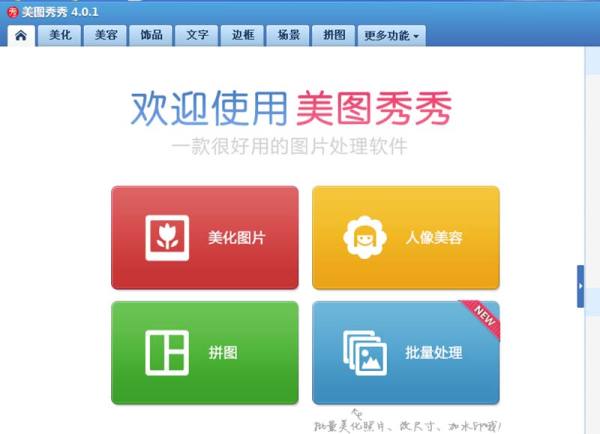
2、在美图秀秀操作页面上,点击“打开”。出现打开一张图片的对话框。

3、在对话框中,选择照片打开途径,选择照片名称,点击打开。

4、在美图秀秀的操作页面中出现图片。点击场景,再点击静态场景下的逼真场景。


5、在逼真场景下的右边的在线素材中选择对应的场景。单击。

6、图片显示在素材的电脑显示屏中。在场景调整中,调整图片的位置和大小。把图片和场景结合好后,点击确定。

7、然后再右上按“保存和分享”。出现保存和分享的对话框,选择自己想要保存的位置,保存。

8、用美图秀秀制作的在电脑内显示的美景效果图片,就做好了。

相关推荐:
以上就是美图秀秀怎么给图片中的电脑设计漂亮的桌面壁纸?的详细内容,更多请关注0133技术站其它相关文章!








